桥接模式,就是和主机不同的ip,其他都是一样的.
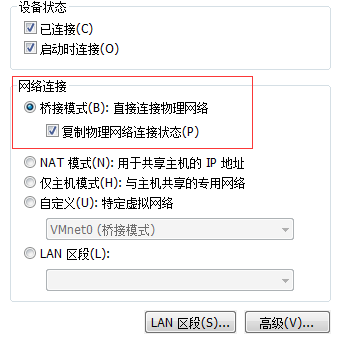
编辑网络连接
- 查看自己机子的ip
ipconfig一般情况下是
ip 192.168.1.XXX
子网掩码 255.255.255.0
网关 192.168.1.1修改虚拟机网络连接
除了ip不同,其他都相同
- 试着ping一下
ping www.baidu.com编辑虚拟机
- 点击 虚拟机 编辑
点击 虚拟网络编辑器
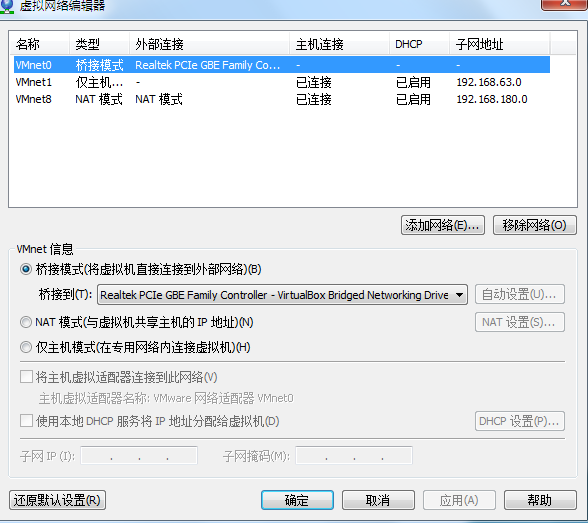
桥接到 选择有线网卡
点击确定
提示: 编辑虚拟机,需要关闭所有虚拟机
开启ubuntu虚拟机
ping www.baidu.com






 本文介绍如何通过桥接模式配置虚拟机网络,实现与主机相同的网络设置,仅IP地址不同。详细步骤包括编辑网络连接、确认主机IP信息、设置虚拟机网络参数及验证网络连通性。
本文介绍如何通过桥接模式配置虚拟机网络,实现与主机相同的网络设置,仅IP地址不同。详细步骤包括编辑网络连接、确认主机IP信息、设置虚拟机网络参数及验证网络连通性。
















 6106
6106

 被折叠的 条评论
为什么被折叠?
被折叠的 条评论
为什么被折叠?








